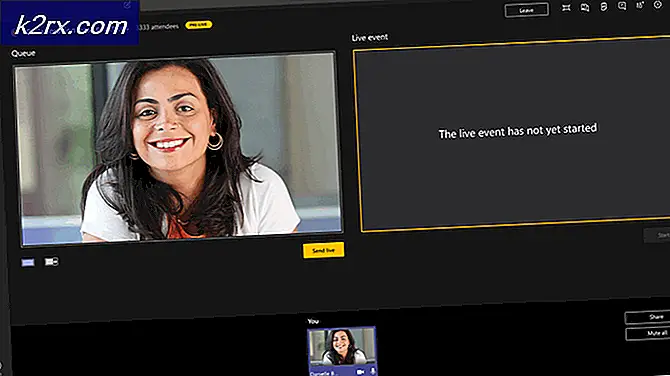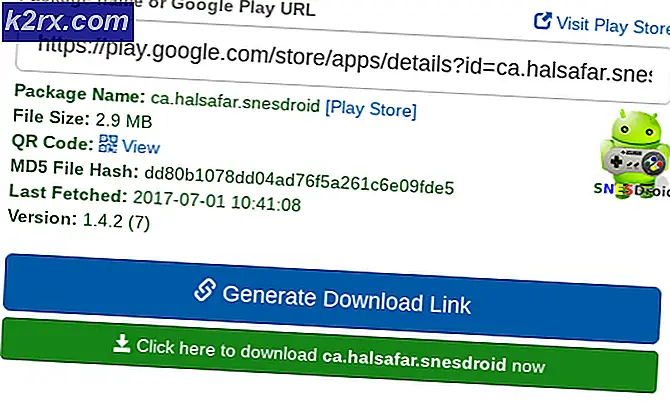Lỗi VPN 789 trên Windows 7/10
Các 'Lỗi truy cập từ xa VPN 789 ′ lỗi thường xảy ra trên PC của một người dùng, khi người dùng cố gắng kết nối với giải pháp VPN bằng chức năng Windows được tích hợp sẵn từ mạng gia đình của họ.
Ghi chú: Đây là những việc cần làm nếu bạn gặp phải Lỗi VPN 169.
Nguyên nhân gây ra lỗi trả về thông báo lỗi 789 trên Windows 7 và 10?
- Mạng không nhất quán - Hóa ra, sự không nhất quán của mạng cũng có thể gây ra thông báo lỗi cụ thể này. Trong hầu hết các trường hợp, sự cố kết thúc là do bộ điều hợp mạng bị kẹt ở trạng thái lấp lửng, không cho phép kết nối VPN được thành lập. Nếu trường hợp này có thể xảy ra, bạn có thể khắc phục sự cố bằng cách đặt lại Bộ điều hợp mạng, buộc Hệ điều hành của bạn phải cài đặt lại trình điều khiển mạng.
- Thiếu khóa đăng ký đóng gói - Trong trường hợp bạn thường xuyên gặp phải tình trạng ngắt kết nối và cố gắng kết nối không thành công liên quan đến VPN của mình, rất có thể do thiếu khóa đăng ký có tên là AssumeUDPEncapsulationContextOnSendRule. Trong trường hợp này, bạn có thể khắc phục sự cố bằng cách tạo và định cấu hình khóa đăng ký này theo cách thủ công thông qua Registry Biên tập viên.
- Can thiệp tường lửa của bên thứ 3 - Một nguyên nhân tiềm ẩn khác có thể sinh ra lỗi này là do tường lửa bảo vệ quá mức khiến kết thúc chặn các cổng nhất định đang được kết nối VPN của bạn tích cực sử dụng. Trong trường hợp này, bạn có thể khắc phục sự cố này bằng cách thiết lập các ngoại lệ hoặc bằng cách gỡ cài đặt tường lửa của bên thứ ba.
- Mô-đun khóa IPsec & Tác nhân chính sách bị vô hiệu hóa - Hai dịch vụ này hoàn toàn cần thiết nếu bạn đang sử dụng VPN tự lưu trữ. Nếu không có chúng, kết nối sẽ không thể thực hiện được. Nếu trường hợp này có thể áp dụng, bạn có thể khắc phục sự cố bằng cách truy cập màn hình Dịch vụ và đảm bảo rằng hai dịch vụ được bật và Kiểu khởi động được đặt thành Tự động.
Cách khắc phục lỗi ‘VPN Remote Access Error 789’?
Phương pháp 1: Đặt lại bộ điều hợp mạng của bạn
Trong một số trường hợp, sự xuất hiện của ‘Lỗi truy cập từ xa VPN 789 ′ lỗi được liên kết với sự không nhất quán của mạng do bộ điều hợp mạng bị kẹt ở trạng thái lấp lửng. Tình huống này sẽ khiến cấu hình VPN không thể lấy dữ liệu cần thiết để thiết lập kết nối.
Nếu trường hợp này có thể áp dụng, bạn sẽ có thể giải quyết vấn đề bằng cách sử dụng Quản lý thiết bị để gỡ cài đặt bộ điều hợp mạng, buộc hệ điều hành của bạn phải cài đặt lại trình điều khiển từ đầu vào lần khởi động hệ thống tiếp theo.
Dưới đây là hướng dẫn nhanh về cách thực hiện việc này:
Ghi chú: Các bước này sẽ hoạt động bất kể phiên bản Windows của bạn.
- nhấn Phím Windows + R để mở ra một Chạy hộp thoại. Tiếp theo, gõ ‘Devmgmt.msc’ bên trong hộp văn bản và nhấn Đi vào để mở tiện ích Trình quản lý thiết bị. Nếu được nhắc bởi UAC (Kiểm soát tài khoản người dùng), nhấp chuột Đúng để cấp đặc quyền quản trị.
- Khi bạn đã ở trong Trình quản lý thiết bị, hãy cuộn xuống qua danh sách thiết bị và mở rộng menu thả xuống được liên kết với Bộ điều hợp mạng. Tiếp theo, nhấp chuột phải vào bộ điều hợp mạng của bạn và chọn Gỡ cài đặt từ menu ngữ cảnh.
- Nhấp chuột Đúng tại lời nhắc xác nhận và đợi quá trình hoàn tất.
- Sau khi gỡ cài đặt bộ điều hợp mạng, hãy khởi động lại máy tính của bạn để cho phép gỡ cài đặt trình điều khiển mạng ở trình tự khởi động tiếp theo.
Trong trường hợp sự cố tương tự vẫn xảy ra, hãy chuyển sang phương pháp tiếp theo bên dưới để có chiến lược sửa chữa khác.
Phương pháp 2: Tạo khóa đăng ký đóng gói UDPE
Nếu bạn đang gặp phải sự cố này với máy khách VPN dựa trên L2TP hoặc máy chủ VPN đứng sau NAT (Dịch địa chỉ mạng), bạn sẽ không đạt được kết nối ổn định cho đến khi bạn dành thời gian để tạo Giả sửUDPEncapsulationContextOnSendRule giá trị đăng ký.
Nếu bạn thường xuyên bị ngắt kết nối và cố gắng kết nối không thành công, rất có thể là do ứng dụng khách VPN mà bạn đang sử dụng không được định cấu hình để chạy phía sau Dịch vụ NAT theo mặc định. Nếu bạn muốn nó hoạt động, bạn sẽ cần tạo và định cấu hình Giả sửUDPEncapsulationContextOnSendRule giá trị đăng ký.
Dưới đây là hướng dẫn nhanh về cách tạo và định cấu hình Giả sửUDPEncapsulationContextOnSendRule giá trị đăng ký để giải quyết ‘Lỗi truy cập từ xa VPN 789’:
- nhấn Phím Windows + R để mở hộp thoại chạy. Tiếp theo, gõ 'Regedit' và hãy nhấn Đi vào để mở Registry Editor. Khi được nhắc bởi UAC (Kiểm soát tài khoản người dùng), nhấp chuột Đúng để cấp đặc quyền quản trị.
- Khi bạn đã ở trong Trình chỉnh sửa sổ đăng ký, hãy sử dụng phần bên trái để điều hướng đến vị trí sau:
HKEY_LOCAL_MACHINE \ SYSTEM \ CurrentControlSet \ Services \ PolicyAgent
Ghi chú: Bạn có thể điều hướng đến đó theo cách thủ công hoặc bạn có thể dán địa chỉ trực tiếp vào thanh điều hướng để đến đó ngay lập tức.
- Sau khi đến vị trí chính xác, hãy chuyển xuống phần bên tay phải, nhấp chuột phải vào chỗ trống và chọn Mới từ menu ngữ cảnh mới xuất hiện. Sau đó chọn Giá trị Dword (32-bit) từ danh sách các tùy chọn có sẵn.
- Đặt tên cho Giá trị từ khóa mới tạo Giả sửUDPEncapsulationContextOnSendRulevà nhấn Enter để lưu các thay đổi.
- Khi giá trị đã được tạo thành công, hãy nhấp đúp vào nó, sau đó đặt Căn cứ đến Hệ thập lục phân và Dữ liệu giá trị đến 2.
Ghi chú: Sửa đổi này đảm bảo rằng WIndows có thể thiết lập các liên kết bảo mật với các máy chủ và hệ điều hành khác đứng sau máy chủ NAT.
- Nhấp chuột Đồng ý để lưu các thay đổi, sau đó khởi động lại máy tính của bạn và xem liệu sửa đổi này có khắc phục được sự cố cho bạn hay không.
Trong trường hợp sự cố tương tự vẫn xảy ra, hãy chuyển xuống phần sửa chữa tiềm năng tiếp theo bên dưới.
Phương pháp 3: Tắt tường lửa của bên thứ 3
Nếu bạn đang gặp phải sự cố với cấu hình máy chủ và bạn đang sử dụng tường lửa của bên thứ ba, rất có thể nó sẽ chặn một cổng đang được kết nối VPN của bạn sử dụng. Các cổng 500 và 4500 rất có thể bị chặn giao tiếp với các máy bên ngoài.
Nếu tình huống này có thể áp dụng, bạn sẽ chỉ có thể khắc phục sự cố này bằng cách liệt kê các cổng liên quan vào danh sách trắng. Nhưng bạn chỉ có thể thực thi bản sửa lỗi này nếu bạn biết cách sử dụng tường lửa của mình và nếu bạn biết giải pháp VPN của mình đang sử dụng các cổng nào.
Và hãy nhớ rằng các bước thiết lập ngoại lệ bảo mật sẽ khác nhau trên các giải pháp tường lửa của bên thứ 3 khác nhau. Nếu bạn muốn làm điều này, hãy tìm kiếm trực tuyến các bước cụ thể để thực hiện việc này.
Nhưng nếu bạn đang tìm kiếm một giải pháp nhanh chóng và hiệu quả, thì cách tốt nhất là bạn nên gỡ cài đặt hoàn toàn tường lửa của bên thứ 3 và khởi động lại để xem sự cố có được giải quyết hay không.
Dưới đây là hướng dẫn nhanh về cách gỡ cài đặt tường lửa của bên thứ 3 để khắc phục sự cố 'Lỗi truy cập từ xa VPN 789'lỗi:
- nhấn Phím Windows + R để mở ra một Chạy cái hộp. Tiếp theo, gõ ‘Appwiz.cpl’ và hãy nhấn Đi vào để mở ra Chương trình và các tính năng thực đơn.
- Khi bạn đã ở bên trong Chương trình và các tính năng , cuộn xuống qua danh sách các ứng dụng đã cài đặt và xác định vị trí tường lửa của bên thứ 3 của bạn. Khi bạn nhìn thấy nó, hãy nhấp chuột phải vào nó và chọn Gỡ cài đặt từ menu ngữ cảnh mới xuất hiện.
- Bên trong lời nhắc gỡ cài đặt, hãy làm theo lời nhắc trên màn hình để hoàn tất quá trình, sau đó khởi động lại máy tính của bạn để hoàn tất thao tác.
Ghi chú: Nếu bạn muốn đảm bảo rằng bạn không để lại tệp nào còn sót lại mà vẫn có thể gây ra hành vi tương tự, thì đây là cách xóa mọi tệp còn sót lại do bộ bảo mật của bên thứ 3 mà bạn đã gỡ cài đặt gần đây. - Cố gắng kết nối lại với giải pháp VPN của bạn và xem sự cố hiện đã được giải quyết chưa.
Trong trường hợp kết nối VPN vẫn bị gián đoạn như cũ 'Lỗi truy cập từ xa VPN 789' lỗi, hãy chuyển xuống phương thức cuối cùng bên dưới.
Phương pháp 4: Bật Mô-đun khóa IPsec & Tác nhân chính sách
Như một số người dùng bị ảnh hưởng đã báo cáo, thông báo lỗi cụ thể này cũng có thể xảy ra do hai dịch vụ thiết yếu cho VPN tự lưu trữ bị tắt. Nếu không có chúng, kết nối VPN sẽ không thể thực hiện được.
Nếu trường hợp này có thể áp dụng, bạn có thể khắc phục sự cố bằng cách truy cập màn hình Dịch vụ và bật hai dịch vụ cần thiết cho hoạt động này (“IKE và AuthIP Mô-đun khóa IPsec”Và“Đại lý chính sách IPsec”Dịch vụ)
Dưới đây là hướng dẫn nhanh về cách thực hiện việc này để khắc phục lỗi 'Lỗi truy cập từ xa VPN 789' lỗi:
- nhấn Phím Windows + R để mở ra một Chạy hộp thoại. Tiếp theo, nhập ‘services.msc’ và nhấn Enter để mở màn hình Dịch vụ.
Ghi chú: Nếu bạn được nhắc bởi UAC (Kiểm soát tài khoản người dùng) nhắc nhở, bấm vào Đúng để cấp đặc quyền quản trị.
- Khi bạn đã ở bên trong Dịch vụ màn hình, cuộn xuống qua danh sách các dịch vụ và bắt đầu bằng cách tìm IKE và AuthIP Mô-đun khóa IPsecdịch vụ.
- Sau khi bạn quản lý để xác định vị trí của nó, hãy nhấp chuột phải vào nó và chọn Tính chất từ menu ngữ cảnh mới xuất hiện.
- Bên trong màn hình Thuộc tính của IKE và AuthIP Mô-đun khóa IPsec,chọn tab Chung và thay đổi Loại khởi động đến Tự động. Sau đó, nhấp vào Khởi đầu để buộc dịch vụ hoạt động và nhấn Áp dụng để lưu các thay đổi.
- Tiếp theo, cuộn xuống qua danh sách các dịch vụ một lần nữa và xác định vị trí Đại lý chính sách IPsec.Khi bạn nhìn thấy nó, hãy nhấp chuột phải vào nó và chọn Tính chất từ menu ngữ cảnh.
- Bên trong màn hình thuộc tính củaĐại lý chính sách IPsec,chọn Chung tab và thay đổi Loại khởi động đến Tự động, sau đó nhấp vào Khởi đầu để gọi dịch vụ. Giống như trước đây, nhấp vào Ứng dụng để lưu các thay đổi.
- Cố gắng thiết lập lại kết nối VPN và xem bạn có nhận được thông báo lỗi tương tự hay không.